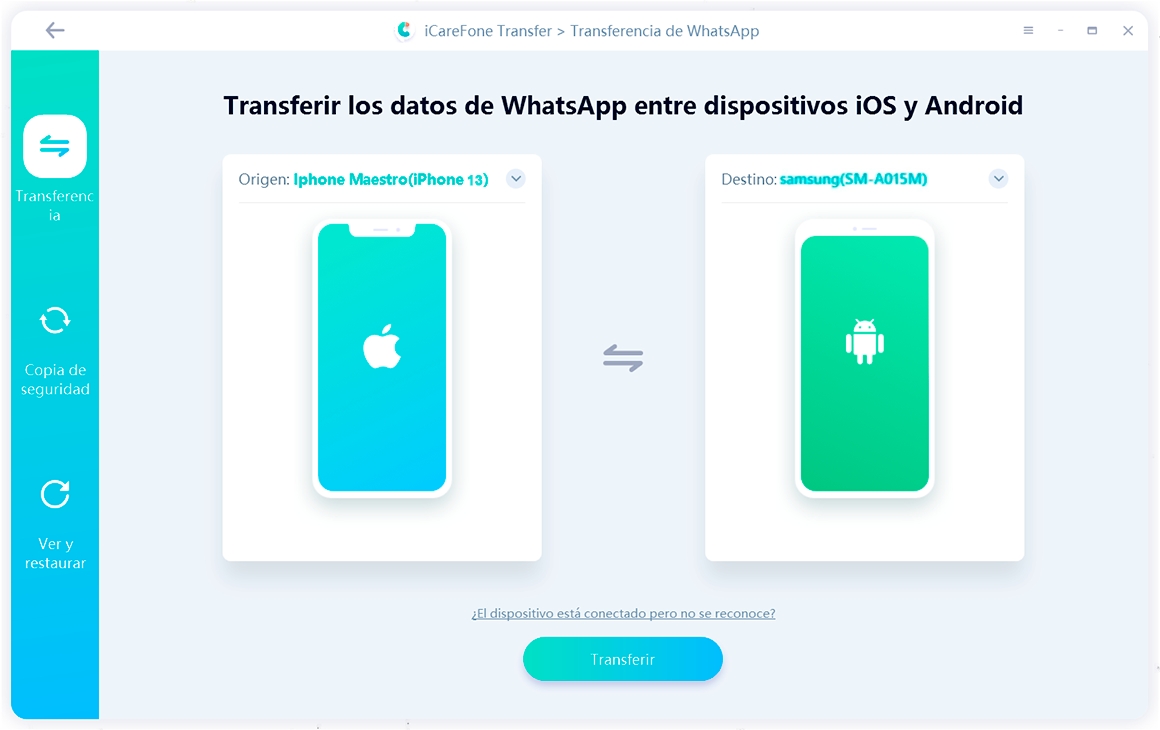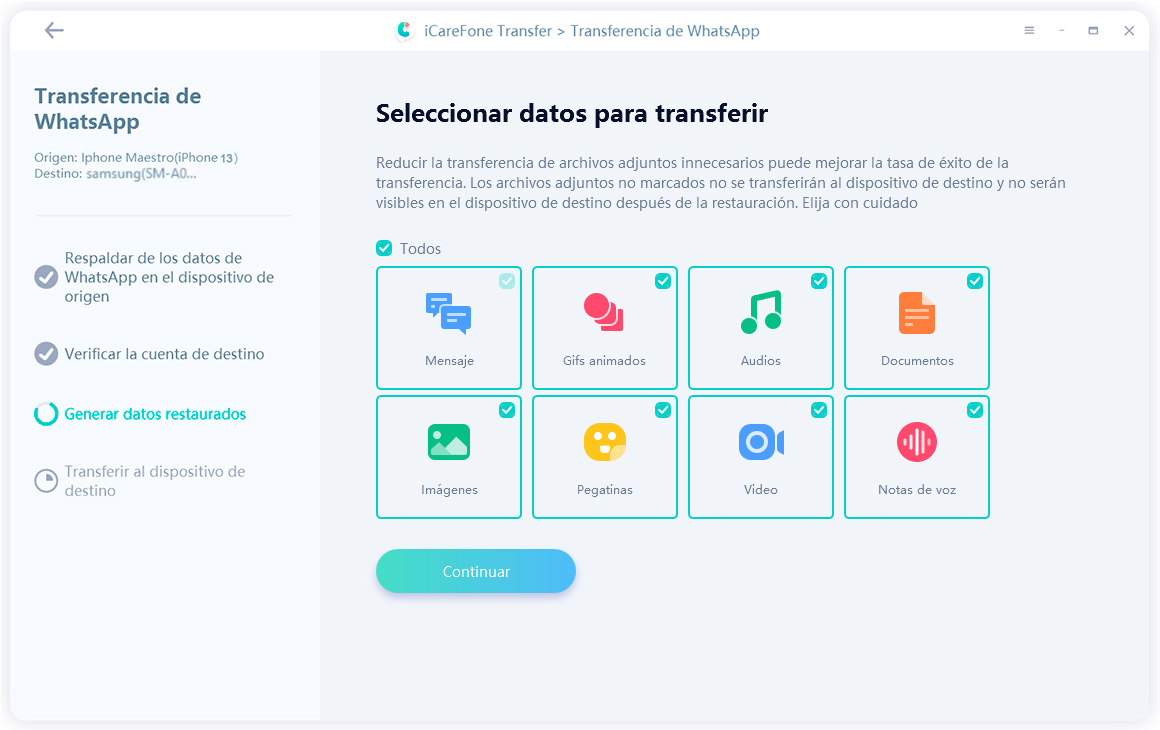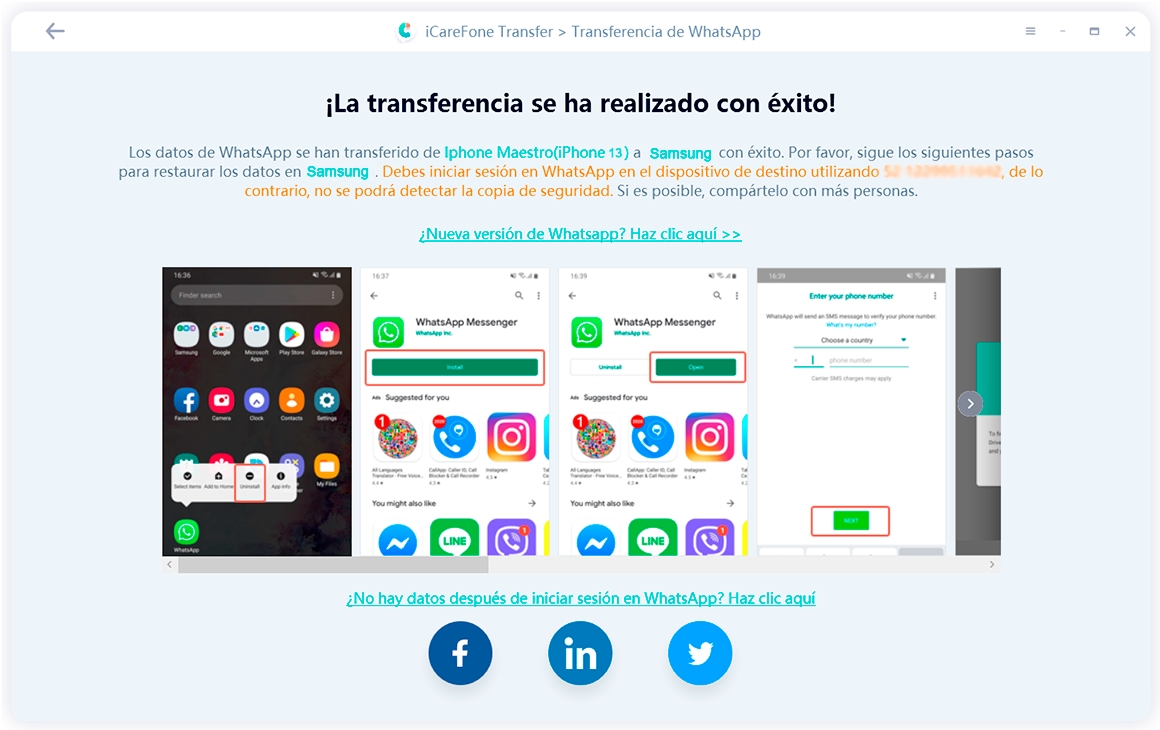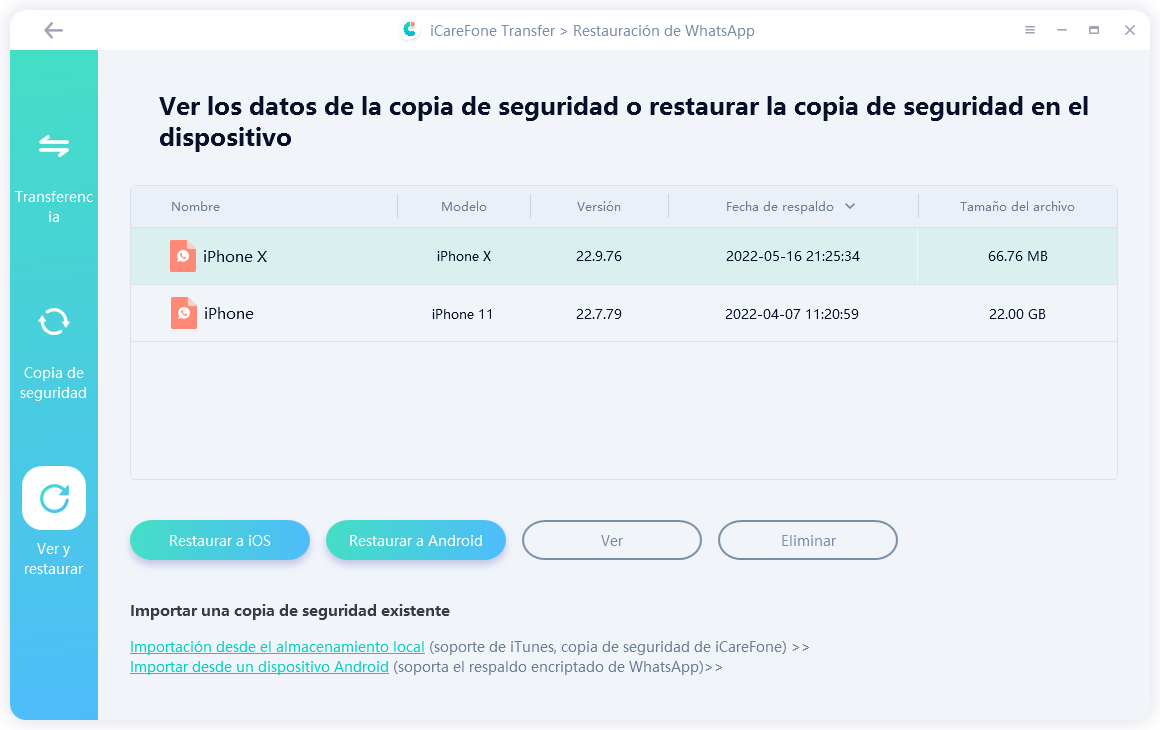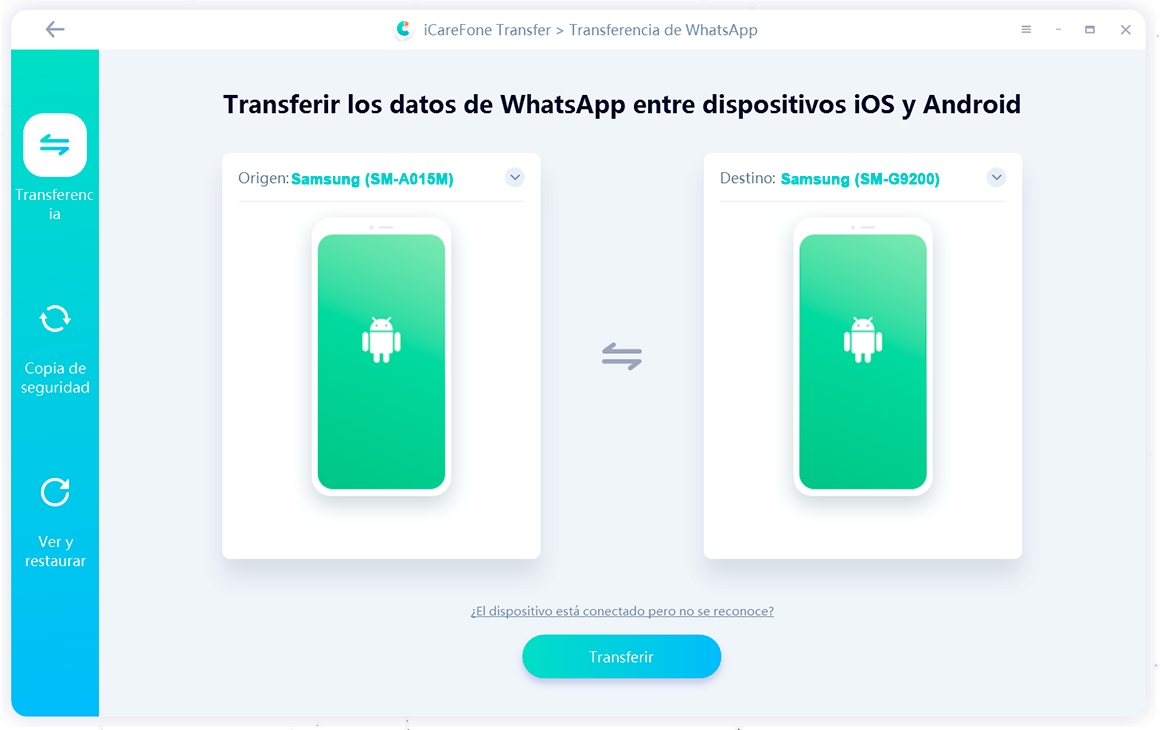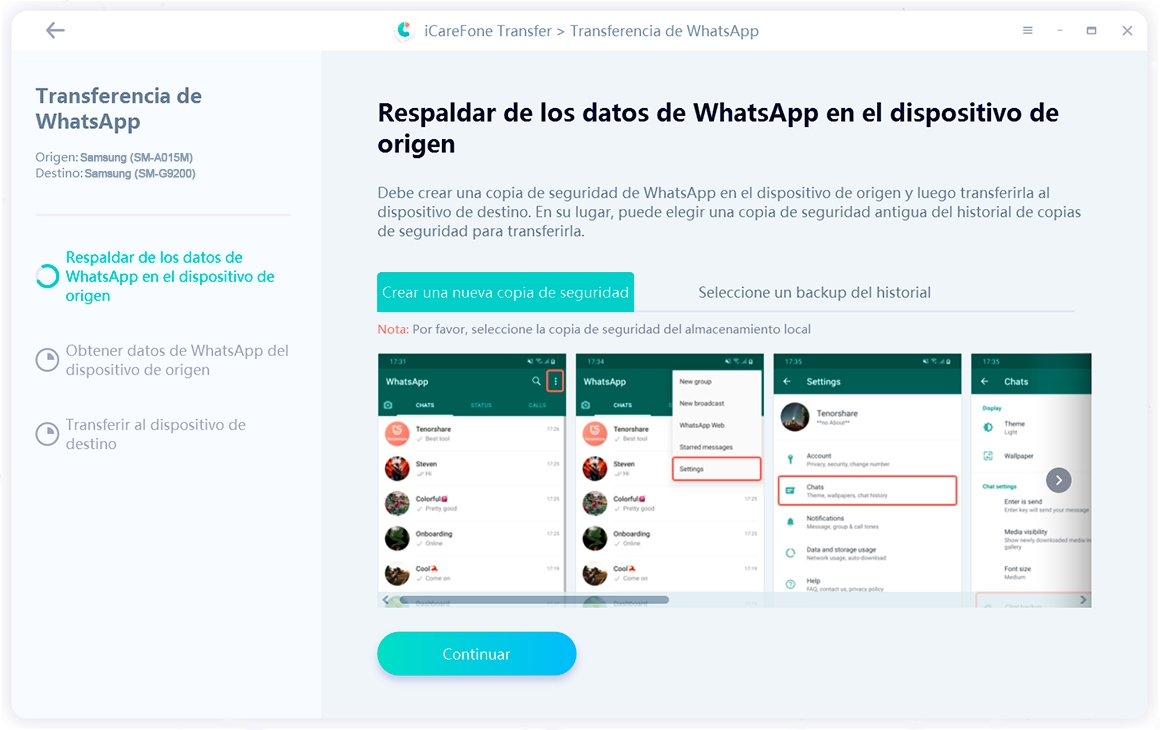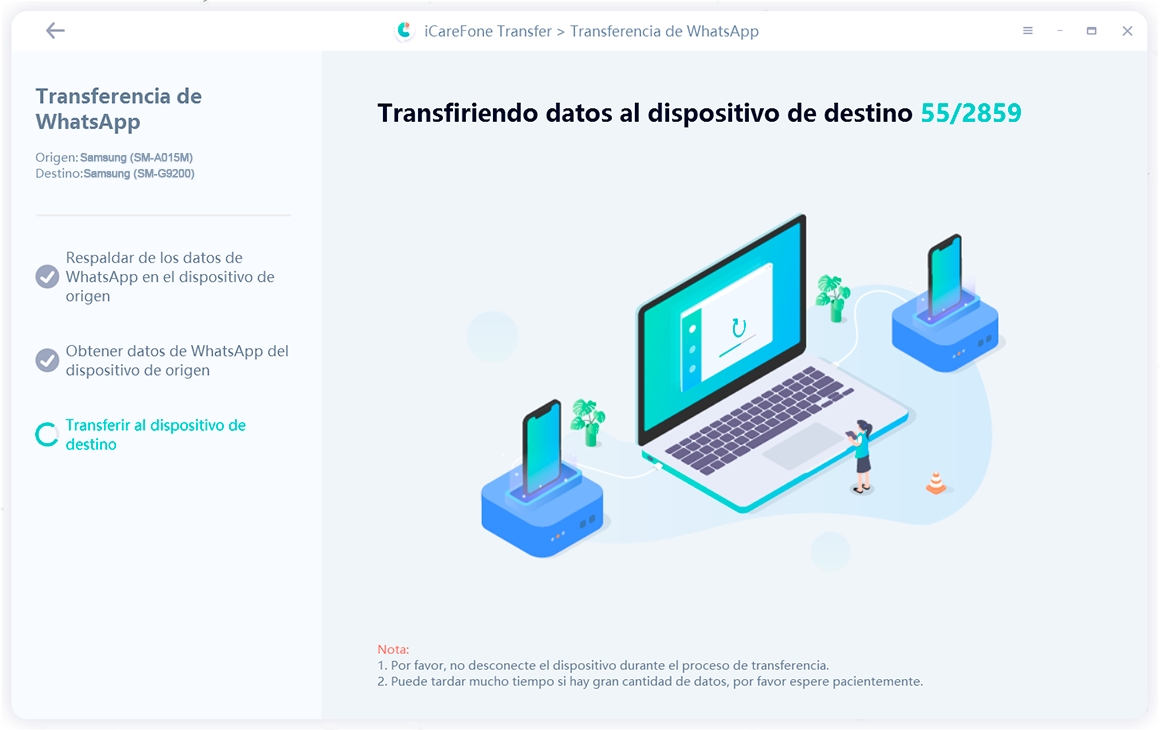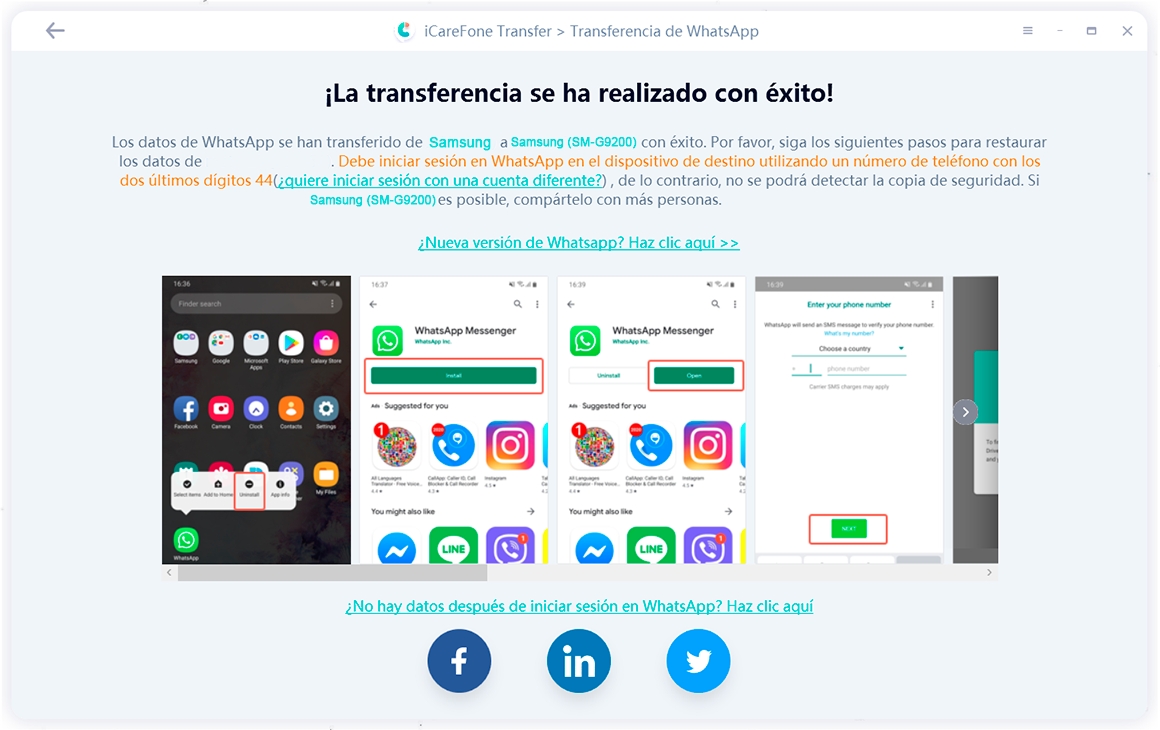Guía completa: Cómo transferir WhatsApp a Google Pixel 6/7
Los teléfonos Google Pixel son cada vez más populares año tras año y por buenas razones. Una gran cámara, un software fluido y un sistema operativo actualizado hacen que los teléfonos de Google sean el mejor Android.
Sin embargo, el dilema de tener que transferir tus datos de WhatsApp entre dispositivos siempre ha sido problemático. Incluso ahora, los usuarios que están cambiando de iPhone a Pixel no saben cómo transferir WhatsApp de iPhone a Google Pixel.
Si te has encontrado en una situación similar, ¡aquí tienes todo lo que necesitas saber!
1. Transferir WhatsApp desde iPhone a Google Pixel 6/7
Forma 1: transfiera WhatsApp a Google Pixel 6/7 con 'Mover chats a Android'
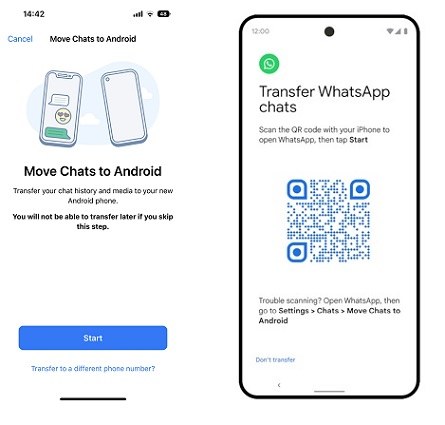
El método predeterminado para transferir WhatsApp de iPhone a Pixel es a través de la función Mover chats a Android en la aplicación WhatsApp.
Pero cuidado, este método requiere que restablezcas tu Google Pixel de fábrica para poder transferir datos. Dicho esto, así es como funciona.
- Cuando se reinicie el teléfono, complete la configuración y, lo que es más importante, omita el paso de restaurar la copia de seguridad.
- Toque la notificación de restauración en su panel de notificaciones.
- Conecte ambos teléfonos con un cable USB. Puede utilizar el adaptador proporcionado en la caja de Google Pixel.
- Continúe con la configuración siguiendo las instrucciones en pantalla para copiar los datos del iPhone al Android.
- Ahora, inicia sesión en WhatsApp en su nuevo teléfono con el mismo número de cuenta y sus chats le estarán esperando.
Forma 2: use iCareFone Transferencia para mover WhatsApp a Google Pixel 6/7
Si no desea restablecer su Google Pixel para mover los chats, hay otro método más confiable para transferir WhatsApp de iPhone a Pixel, y se llama Tenorshare iCareFone Transferencia.
Con iCareFone Transferencia, puede mover sus chats entre plataformas en solo unos minutos, y con un nivel de facilidad extremo. ¡Es 100 % seguro!
Así es como funciona:
Descargue y abra iCareFone Transferencia en su computadora > Conecte ambos dispositivos a la computadora > Seleccione el dispositivo de origen para que sea el iPhone y el dispositivo de destino para que sea Google Pixel.

Ahora el programa hará una copia de seguridad de su WhatsApp en su dispositivo. Continúe con las instrucciones y verifique su cuenta cuando se le solicite.

Seleccione qué tipo de datos desea mover.

Espere a que se complete el proceso, ¡y ahora sus chats se han movido con éxito!

Aquí tienes una videoguía:
Forma 3: Transferir WhatsApp de iPhone a Google Pixel con iTunes Backup
Quizás pienses que restaurar la copia de seguridad de iTunes en un teléfono Android es imposible. No saque conclusiones precipitadas hasta que haya leído esta sección.
El conjunto de características de Tenorshare iCareFone Transferencia no se detiene allí. Puede hacer una copia de seguridad de iTunes de WhatsApp en su computadora. Luego, iCareFone Transferencia detectará la copia de seguridad automáticamente y la restaurará en su dispositivo Google Pixel.
Así es como puedes hacerlo.
Primero, conecte su iPhone a su computadora y haga una copia de seguridad de iTunes.

Luego descargue e instale iCareFone Transferencia en su computadora. Ahora, conecte su Google Pixel a la computadora y elija el logotipo de WhatsApp.

En iCareFone Transferencia, vea y restaure WhatsApp y detectará automáticamente la copia de seguridad de iTunes.

Restaure la copia de seguridad en su Google Pixel.

2. Migrar WhatsApp de Android a Google Pixel
Si antes usabas otro dispositivo Android y ahora quiere transferir sus datos de WhatsApp de ese dispositivo a su nuevo Google Pixel, los métodos que se mencionan a continuación funcionarán a la perfección para usted.
Forma 1: transfiere WhatsApp de Android a Google Pixel 6/7 con Google Drive Backup
El método patentado para transferir WhatsApp de un Android a otro es a través de Google Drive Backup. Es el método predeterminado utilizado por WhatsApp para realizar copias de seguridad y restaurar datos entre dispositivos Android.
Así es como funciona.
- En su antiguo teléfono Android, abra WhatsApp.
Vaya a Configuración > Chats > Copia de seguridad. Entonces haga una copia de seguridad de sus datos de WhatsApp.

- Cuando haya terminado, instale WhatsApp en su dispositivo Google Pixel. Asegúrese de usar la misma cuenta de Google en ambos teléfonos.
- Abra WhatsApp e inicie sesión en su cuenta.
- Cuando se le solicite permiso, dé permiso a WhatsApp para leer sus archivos de Google Drive.
Cuando se detecte la copia de seguridad, simplemente restáurela.

- Sus chats ahora se moverán al nuevo dispositivo.
Lectura relacionada Arreglar las copias de seguridad de WhatsApp en Google Drive que no funcionan.
Forma 2: Transferir WhatsApp de Android a Google Pixel 6/7 sin Google Drive
Como ya sabes cómo transferir WhatsApp desde iPhone a Google Pixel con iCareFone Transferencia, es hora de ver cómo puedes usar el programa para transferir chats de Android a Android.
Y, como habrás adivinado, no necesitas hacer una copia de seguridad de tus datos en Google Drive y restaurarla más tarde para que este método funcione.
Aquí se explica cómo hacerlo.
Descargue y abra iCareFone Transferencia en su computadora. Conecte ambos dispositivos a la computadora. Seleccione el dispositivo de origen y de destino correctamente.

Siga las instrucciones en pantalla para hacer una copia de seguridad de sus datos de WhatsApp.

Seleccione los datos que desea transferir entre los dispositivos.

Espere a que se complete el proceso. Dependiendo de la cantidad de datos que tenga, puede tardar desde unos segundos hasta una hora.

Cuando haya terminado, inicie sesión en WhatsApp en su nuevo dispositivo Pixel y sus datos le estarán esperando.

Resumen
Y ahí lo tienes, así es como puedes transferir WhatsApp desde iPhone a Google Pixel en solo unos minutos.
Si bien existen otros métodos de trabajo para este proceso, el más simple y confiable se llama Tenorshare iCareFone Transferencia. Para usarlo, no tiene que reiniciar su nuevo teléfono ni tampoco usar Google Drive. ¡Pruébelo ahora mismo!
- Recuperar mensajes WhatsApp borrados en Samsung, Huawei, Xiaomi, OPPO y otros 6000+ Android sin root;
- Compatible con masivos telefonos y tablets Android;
- Ver datos antes de la recuperación;
- Una aplicación con tasa más alta de éxito en recuperación en este sector.

iCareFone Transfer
La mejor solución para transferir, hacer copias de seguridad y restaurar WhatsApp
Transferencia rápida y segura